win10打開文件夾無響應解決方法:
一、關閉縮略圖預覽,在單獨的進程中打開文件夾窗口
正如前面所說,出現打開文件夾假死問題的通常是一些含圖片、視頻較多的文件夾,那么我們可以試著關閉縮略圖預覽功能,看能否解決問題。操作方法如下:
打開“此電腦”或任意文件夾,然后在菜單欄切換到“查看”選項卡。如圖:

點擊“選項”圖標打開“文件夾選項”窗口,切換到“查看”選項卡。如圖:
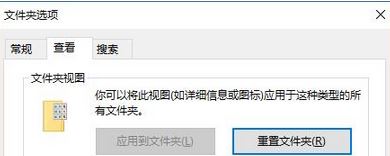
在下面的“高級設置區域”找到“始終顯示圖標,從不顯示縮略圖”選項,勾選它。
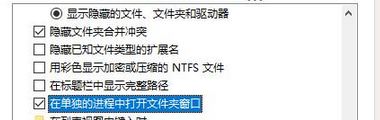
然后再勾選一項“在單獨的進程中打開文件夾窗口”,確定。
二、關閉系統自帶的Windows Defender安全中心或設置掃描排除項
Win10系統自帶的Windows Defender殺毒軟件在你打開一個文件夾時會自動進行掃描,如果該文件夾存在大量的exe等可執行程序,就會造成打開緩慢。
通常我們在安裝第三方安全軟件后,Windows Defender就會自動關閉。但是如果由于某些原因沒有關閉,你也可以手動關閉Windows Defender殺毒軟件。
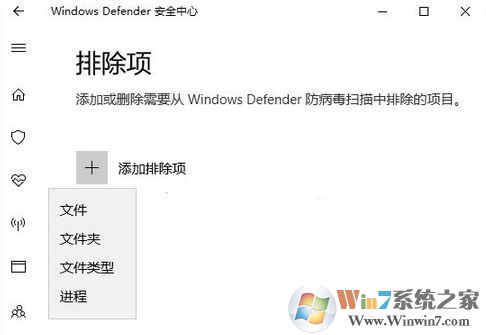
另外,如果你還想用Windows Defender殺毒軟件,則可以添加Windows Defender掃描排除項,把出現假死問題的文件夾添加到排除列表中,這樣Windows Defender就不會再掃描該文件夾了。
三、取消對文件夾或驅動器中文件內容的索引
通過取消對文件夾或驅動器中文件內容的索引,可以提高打開文件夾的響應速度
1. 取消對文件夾中文件內容的索引
在出現假死問題的文件夾上點擊右鍵,選擇“屬性”,打開“***屬性”窗口,在“常規”選項卡底部點擊“高級”按鈕,打開“高級屬性”窗口。如圖:
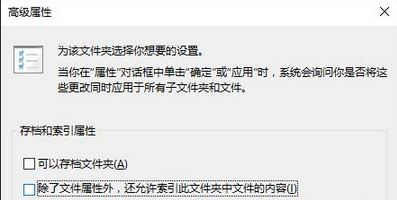
取消勾選“除了文件屬性外,還允許索引此此文件夾中文件的內容”,確定。
2. 取消對驅動器中文件內容的索引
在某個驅動器(本地磁盤)上點擊右鍵,選擇“屬性”,打開屬性窗口。如圖:
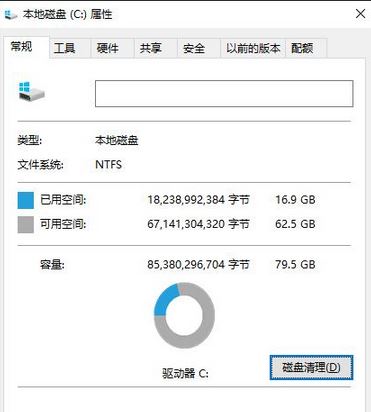
在常規選項中找到底部的“除了文件屬性外,還允許索引此驅動器上文件的內容”選項,取消勾選它,確定。
PS: 建議不要取消系統盤上的索引,費時較長且不一定成功。
以上便是winwin7給大家分享介紹的關于win10系統中打開文件夾假死的有效解決方法,有遇到該故障的用戶快來試試吧!
先關文章:
win10電腦文件夾打開閃退怎么辦?win10打開文件夾閃退到桌面的解決方法
win10系統打開文件經常卡頓怎么辦?打開文件夾卡住的解決方法